הערה: אנו מעוניינים לספק לך את תוכן העזרה העדכני ביותר במהירות האפשרית, בשפה שלך. דף זה תורגם באמצעות אוטומציה והוא עשוי לכלול שגיאות דקדוק או אי-דיוקים. מטרתנו היא כי תוכן זה יהיה שימושי עבורך. האם תוכל לספר לנו אם המידע הועיל לך, בחלק התחתון של דף זה? לנוחותך, הנה המאמר באנגלית .
עם Duet Enterprise for Microsoft SharePoint and SAP, באפשרותך ליצור ולהשתמש סביבות עבודה של שיתוף פעולה עם עמיתים לעבודה על נתונים עסקיים של SAP. אתר סביבת עבודה של שיתוף פעולה כולל כלי שלהשתמש לשיתוף ועדכון מסמכים הקשרי ונתונים עסקיים, כגון קישורים מסמכים קשורים ודוחות והעברת הודעות מיידיות. העמיתים שלך יכולים לתרום מסמכים משותפים באמצעות כלים כגון הערות ולאחר תיוג. באפשרותך לבצע שינויים למסמכים יחד בזמן אמת, ולתקשר באמצעות הודעות מיידיות ביניהם, כמו גם עם אנשי הקשר שלך ב- SAP.
לדוגמה, עם Duet Enterprise, אם תגלה בעיה עם הזמנה של לקוח, באפשרותך ליצור שיתוף פעולה סביבת עבודה מהלקוח המוגדר המשויכת הזמנה זו. לאחר מכן, בסביבת העבודה של שיתוף פעולה חדשה, באפשרותך לשתף את מידע ההזמנה עם אחרים, כגון נציג מכירות מחלקה והמנהל שלך. פעולה זו מאפשרת לך לעבוד יחד ביעילות כדי לפתור את הבעיה.
הערה: באפשרותך להוסיף אנשי קשר אל המקטע אנשי קשר של העברת הודעות מיידיות שאתה שיתוף פעולה סביבת העבודה כדי לראות את מידע הנוכחות שלהם ולתקשר עמם באופן מקוון, אך רק אנשי קשר שכוללים את ההרשאות המתאימות של SAP יכולים לגשת סביבת העבודה של שיתוף פעולה.
במאמר זה
יצירת סביבת עבודה של שיתוף פעולה מאתר Duet
עם Duet Enterprise, באפשרותך ליצור סביבת עבודה של שיתוף פעולה עבור לקוח מסוים או מוצר ולאחר מכן השתמש סביבת העבודה כך שיפעל עם עמיתים בפרוייקטים קשורים. רק האנשים תכלול, וכי שיש להם את ההרשאות המתאימות של SAP, באפשרותך לגשת סביבת העבודה.
כדי ליצור סביבת עבודה של שיתוף פעולה:
-
מתוך אתר לקוח או אתר מוצר, לחץ על החץ למטה ליד שם הלקוח או המוצר שעבורו ברצונך ליצור סביבת עבודה של שיתוף פעולה ולחץ על פתח סביבת עבודה.
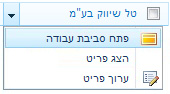
-
בתיבת ההודעה יצירת סביבת עבודה של שיתוף פעולה, לחץ על אישור כדי לאשר שברצונך ליצור את סביבת העבודה. לאחר השלמת סביבת העבודה, Duet Enterprise פותח אותו בדפדפן.
הערה: אם יש לקוחות או מוצרים שאתה בוחר סביבת עבודה של שיתוף פעולה קיימת, Duet Enterprise נפתח פשוט סביבת העבודה קיים.
הזמנת עמיתים לסביבת עבודה של שיתוף פעולה
בעת יצירת סביבת עבודה של שיתוף פעולה, רק אנשים בעלי הרשאה מתאימה יכולים לגשת אליו. העמיתים שלך יכולים לגשת סביבת העבודה של שיתוף פעולה על-ידי פתיחת סביבת העבודה מתוך הישות, או שבאפשרותך לכלול העמיתים שלך בסביבת עבודה של שיתוף פעולה בתור אנשי קשר של העברת הודעות מיידיות ולאחר מכן לשלוח להם את כתובת אתר האינטרנט (URL) של הדף סביבת העבודה. באפשרותך לשלוח להם כתובת ה-URL הודעות מיידיות או דואר כשאתה מוסיף אותן בשם איש קשר של העברת הודעות מיידיות. לקבלת מידע נוסף אודות הרשאות, עיין במאמר למד כיצד הרשאות של SharePoint משפיעות על מה שאתה רואה ב- Duet.
באפשרותך להזמין כל אדם לשמש כאיש קשר בסביבת עבודה של שיתוף פעולה, כולל אנשים שאין להם הרשאת גישה לסביבת העבודה עצמה. הדבר מאפשר לך לאחד את כל המידע ואנשי הקשר הרלוונטיים מבלי להתחשב בהרשאות שלהם.
הערה: רק אנשים בעלי הרשאה מתאימה SAP יכולים לגשת סביבת העבודה של שיתוף פעולה.
כדי להזמין עמית לסביבת עבודה של שיתוף פעולה:
-
בדף ' סביבת עבודה של שיתוף פעולה, תחת אנשי קשר של העברת הודעות מיידיות, לחץ על הוסף פריט חדש
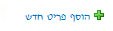
-
בחלון אנשי קשר של העברת הודעות מיידיות – פריט חדש, בתיבה בחירת משתמש, הקלד את שם המשתמש של האדם שאליו ברצונך להוסיף בתור העברת הודעות מיידיות של איש קשר עבור סביבת עבודה של שיתוף פעולה זו ולאחר מכן לחץ על שמור כדי להוסיף את איש הקשר לסביבת העבודה ולחזור אל סביבת העבודה דף.
לחץ על בדוק שמות


-
בדף ' סביבת עבודה של שיתוף פעולה, תחת אנשי הקשר של העברת הודעות מיידיות, לחץ על להזמין משתמשים אל סביבת עבודה זו.
-
בכרטיסיה להזמין משתמשים אל סביבת עבודה זו, בחר באמצעות לחצן העכבר הימני על כתובת URL ובחר העתק ולאחר מכן סגור את החלון.
-
בדף סביבת העבודה של שיתוף הפעולה, לחץ על מחוון הנוכחות המקוונת ליד שם האדם שאליו ברצונך לשלוח הודעה מיידית, פעולה שפותחת את כרטיס איש הקשר.
הערה: כדי לראות אם הקשר זמין, נבחן את מחוון הנוכחות המקוונת שלהם.
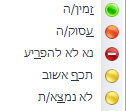
-
בכרטיס איש הקשר, לחץ על השב עם הודעה מיידית או שלח דואר. פעולה זו פותחת את חלון השיחה שבו ניתן להתחיל שיחת טלפון, לשלוח הודעה וכן הלאה.
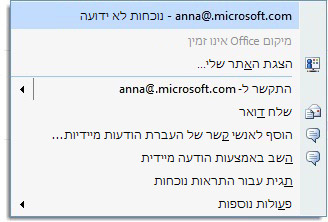
-
בחלון השיחה, לחץ באזור הזנת ההודעה ולאחר מכן הקלד CTRL-V כדי להקליד את כתובת ה- URL של סביבת העבודה של שיתוף הפעולה.
-
הקש Enter כדי לשלוח את ההודעה המיידית.
הערה: ניתן גם להעניק ה-URL של סביבת העבודה של שיתוף פעולה לעמיתים לעבודה שצריכים גישה לסביבת העבודה, אך לא להוסיף אותם לאנשי הקשר של העברת הודעות מיידיות את סביבת העבודה של שיתוף פעולה
הוספת מסמך לסביבת עבודה של שיתוף פעולה
באפשרותך לאחסן מסמכים ולשתף פעולה בהם מתוך סביבת עבודה של שיתוף פעולה. המסמכים שתעלה לסביבת העבודה של שיתוף הפעולה מאוחסנים במערכת SAP. אתה ועמיתיך תוכלו לגשת למסמכים שהועלו באופן נפרד או משותף.
כדי להוסיף מסמך לסביבת עבודה של שיתוף פעולה:
-
בדפדפן, נווט אל אתר Duet שמכיל את סביבת העבודה של שיתוף הפעולה.
-
מסביבת העבודה של שיתוף הפעולה, תחת מסמכים קשורים, לחץ על העלה מסמך. פעולה זו פותחת את החלון העלאת מסמכי חשבון - העלאת מסמך.
-
בחלון העלאת מסמכי חשבון - העלאת מסמך, לחץ על עיון ונווט אל מיקום המסמך.
-
בחר את המסמך שברצונך להעלות ולחץ על פתח, ולאחר מכן לחץ על אישור. פעולה זו פותחת את החלון העלאת מסמכי חשבון.
-
בחלון העלה מסמכים חשבון, הזן תיאור, סוג וקטגוריה האחסון עבור המסמך.
הערה: באפשרותך להשתמש בלחצן


-
לחץ על שמור.
הצגת דוח מסביבת עבודה של שיתוף פעולה
המקטע דוחות של סביבת העבודה של שיתוף הפעולה מכיל רשימת דוחות הקשורים לנושא המוצר או הלקוח של סביבת העבודה.
כדי להציג דוח מסביבת עבודה של שיתוף פעולה:
-
בדפדפן, נווט אל האתר שמכיל את סביבת העבודה של שיתוף הפעולה.
-
מסביבת העבודה של שיתוף הפעולה, במקטע דוחות, לחץ על שם הדוח שברצונך לפתוח.
חיפוש משאבים שימושיים ב- SharePoint 2010
השתמש ברשימת הקישורים להלן כדי לגשת למידע נוסף על התכונות של SharePoint 2010 שניתן להשתמש בהן לצורך שיתוף פעולה ב- Duet Enterprise.
אודות לוחות דיון
מפת דרכים: הענקת הרשאות לאתר
יצירה ושליחה של הודעה מיידית










